CAD图形如何导入草图大师SU建模?
设·集合小编 发布时间:2023-03-14 13:46:32 1584次最后更新:2024-03-08 11:11:39
在我们日常工作中使用“CAD软件”时会遇到各种各样的问题,不管是新手还是老手都会遇到自己不知道的问题,比如“CAD如何导入SU建模?”,那么今天小编就讲解一下该问题吧!此教程共分为以下几个步骤,希望这个教程能帮助到各位小伙伴!
解决方案:
1. 先在CAD中把要导入SketchUp中的文件进行精简,只保留主要的墙体等线条。这里主要利用的是图层,因此在画CAD图是,图层的利用是很重要的。


2. 只保留主要的线条。

3. 按如下步骤操作:打开SketchUp——文件——导入。选择导入Auto CAD(DWg,dxf)文件。


4. 点开右边的选项——这一步比较关键,勾上”合并共面平面“和”平面方向之一至“,单位选择毫米,因为CAD文件单位也为毫米,此地要统一。最后勾上保持绘图原点。

5. 当导入成功时,显示导入结果对话框,可以直接关掉。

6. 如果导入后找不到文件,点一下充满视窗按键。

7. 当此时看到的只是线框,只需在每个闭合框的任一边描上一遍即可生成面。有的仍无法生成,说明这个不是闭合线,你只需找到缺口补上线即可。

8. 你会发现,现在就生成面了,只需用推拉工具图拉到一定高度即可了。
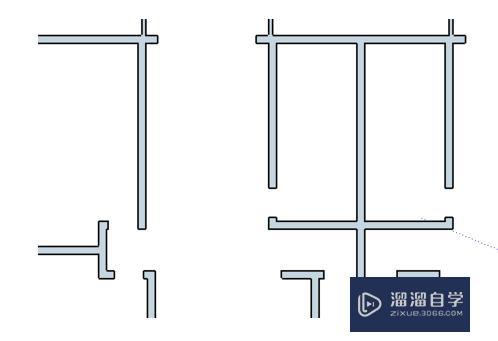
以上内容使用到的电脑型号:联想(Lenovo)天逸510S;系统版本:Windows7;软件版本:CAD2007。
以上就是“CAD图形如何导入草图大师SU建模?”的全部内容了。小伙伴们可要用心学习哦!虽然刚开始接触CAD软件的时候会遇到很多不懂以及棘手的问题,但只要沉下心来先把基础打好,后续的学习过程就会顺利很多了。
如果小伙伴们还有其他关于CAD软件的问题,也可以来向咨询哦!最后,如果你觉得文章有用就请点赞或者评论吧!希望小编今天所介绍的内容能够为你带来有用的帮助!
- 上一篇:怎样把SU模型怎样导入CAD中编辑?
- 下一篇:2016CAD怎么导入SU建模?
相关文章
广告位


评论列表